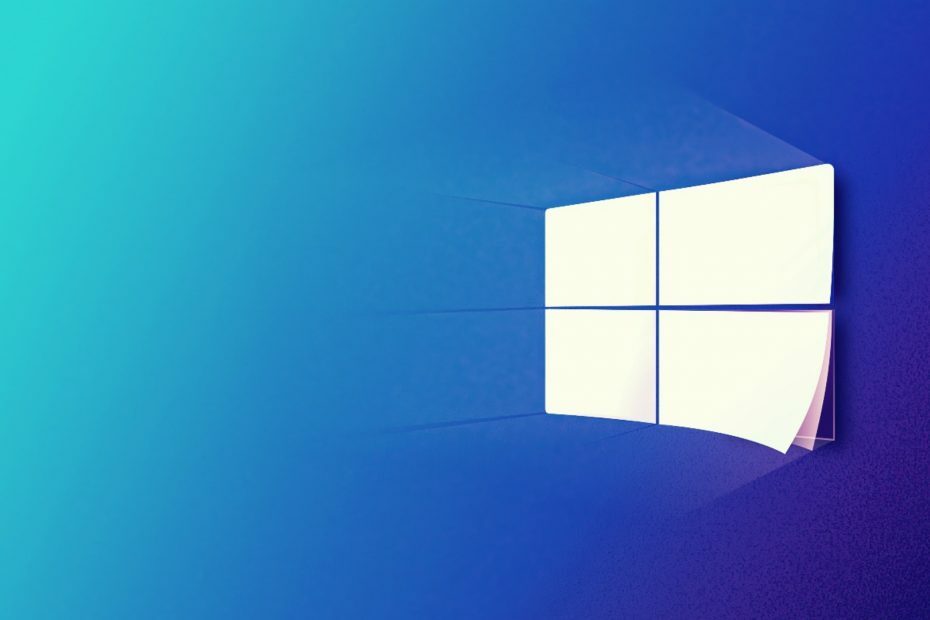Неки корисници оперативног система Виндовс 10 пријављују да имају проблема са ‘Грешка 1067: Процес је неочекивано завршен’. Сада, 'Грешка 1067: Процес је неочекивано завршен„Је грешка која се појављује када покушавате да покренете операцију засновану на услузи на вашем Виндовс 10. Ова грешка је углавном због неисправне услуге, или оштећена подешавања те одређене услуге. Пре него што кренете у поправке, Поново покренути рачунар. Проверите да ли је грешка и даље присутна или не. Ако се суочавате са истом грешком, испробајте ове исправке -
Решење-1 Поправите проблематичну услугу–
Услуга коју покушавате да покренете може бити искварен или неисправан. Тако, брисање и онда инсталирање услуга поново може решити проблем. Следите ове следеће кораке да бисте избрисали проблематичну услугу и поново је инсталирали -
1. Притисните Виндовс тастер + Р., и укуцајте „Регедит”У Трцати прозор и притисните Ентер.

2. У Уредник регистра прозор, једноставно следите овај пут-
ХКЕИ_ЛОЦАЛ_МАЦХИНЕ> СИСТЕМ> ЦуррентЦонтролСет> Услуге.

3. Пронађите услугуза коју сте суочени са грешком (Ево, на пример, узмимо АЦПИ услуга) са списка услуга.
4. Сада десни клик на тој услузи и кликните на „Извоз“.
5. Изаберите погодну локацију да бисте је сачували, назовите га исто као и оригинал, кликните на "сачувати“.
Овај поступак треба да створи резервну копију те услуге.
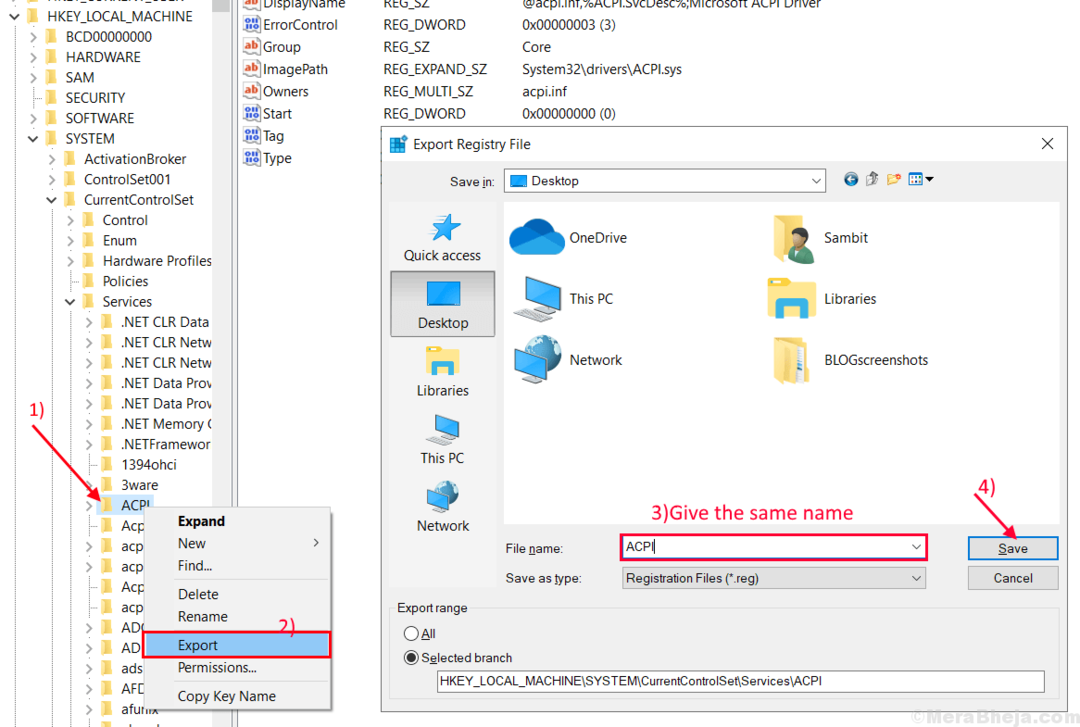
6. Сада, поново изаберите ту услугу и притисните „Избриши‘Тастер на тастатури.
Кликните на "да“Када се од вас затражи„Да ли сте сигурни да желите трајно избрисати овај кључ и све његове поткључеве?”Порука.
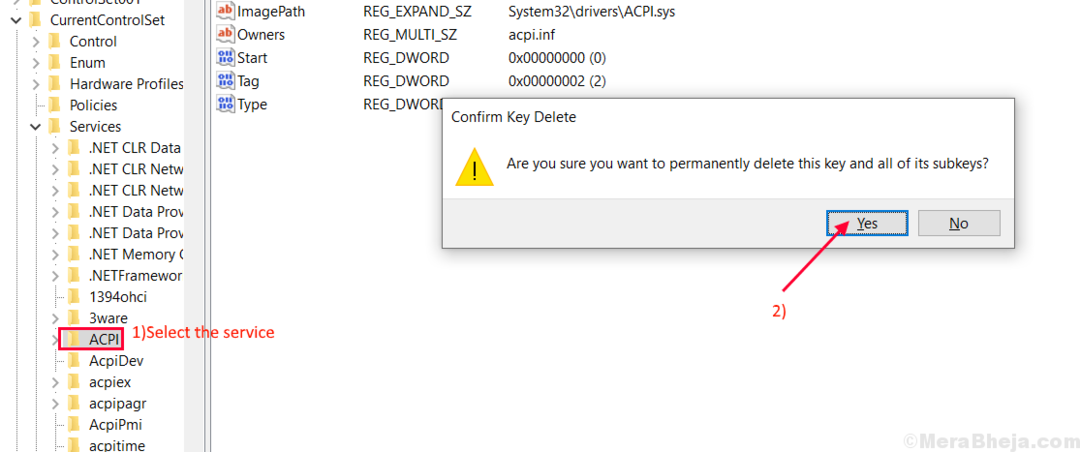
Затвори Уредник регистра прозор.
7. Можете отворити Трцати прозор притиском на Виндовс тастер + Р..
8. Након тога, цопи-пасте или укуцајте следеће у Трцати прозор и притисните Ентер.
цмд

9. Тип "сфц / сцаннов”У Командна линија и погодио Ентер.
Сачекајте док не добијете „Верификација 100% завршена.”Порука.

Затворите командну линију и поново покренути рачунар.
10. Након поновног покретања, пронађите сигурносну копију регистра коју сте сачували, десни клик на њему и кликните на „Спајање“.
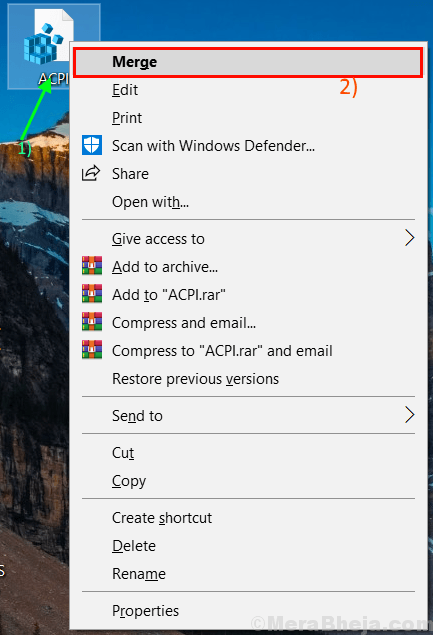
11. Сада кликните на поље за претрагу на траци задатака и унесите „услуге“. Кликните на "Услуге“.

Услуге отвориће се.
9. Пронађите услугу коју сте спојили пре неког времена у Услуге кликните десним тастером миша и кликните на „Почетак“. Ово ће поново покренути услугу.
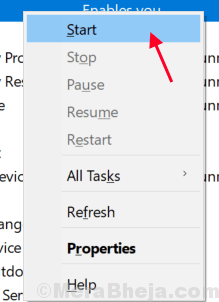
Близу Услуге прозор.
Покушајте да проверите да ли је грешка још увек присутна или не. Ако и даље имате проблем, идите на следеће решење.
Поправка-2 Промените контролу услуге у Административни профил
Понекад разне дозволе и други критеријуми попут контроле ометају уобичајени рад одређене службе. Промена контроле услуге у административни профил може решити проблем са „Грешка 1067: Процес је неочекивано завршен‘. Следите ове кораке да бисте променили контролу услуге у Административни профил-
Пре него што наставите даље, уверите се да сте пријављени као Администраторски налог (не а Рачун госта).
1. Прво морате отворити Трцати прозор. Да бисте то урадили, притисните Виндовс тастер + Р..
2. Затим откуцајте „услуге.мсц" у томе Трцати прозор.
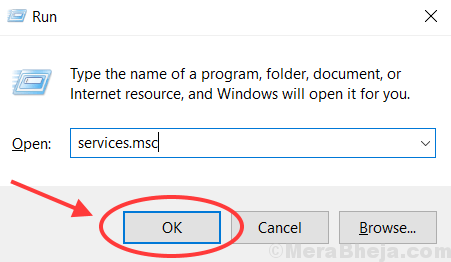
2. Пронађите услугу за коју имате грешку, са листе услуга. После десни клик на њему кликните на „Својства“.
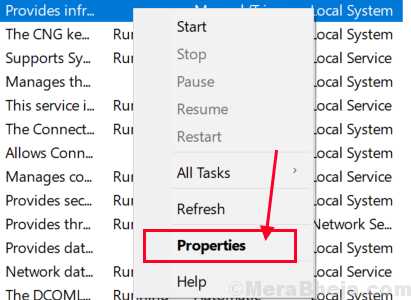
3. Иди на "Пријавите сеИ кликните на „“Прегледајте" опција.
4. Кликните на "Напредно…“У доњем левом углу„Изаберите корисника‘Прозор.

5. Кликните на "Пронађи одмах“, И потражите име рачуна које користите. Изаберите име налога а затим кликните на „У реду“.

6. Ваш одабрани корисничко име видеће се под „Унесите имена објеката за одабир”Таб. Кликните на "У реду“.

7. Кликните на "Применити“И бићете упитани са„Лозинке се не подударају“. Кликните на "У реду“.
Сада укуцајте лозинку у поље поред „Лозинка:“И поново препишите лозинку у поље испод, под називом„Потврди лозинку:“.
8. Сада кликните на „У реду“.
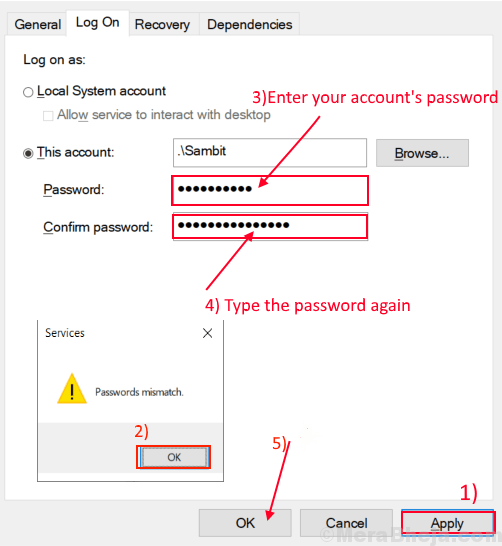
Затвори "П.ропертиес”Таб.
Затвори Услуге прозор.
Поново покренути рачунар и покушајте поново да покренете своју услугу. Треба решити проблем са услугом.